A nem működő Instagram zene javítása
Szembesültél már azzal a problémával, hogy a zene nem működik az Instagramon? (Do you ever face the problem of music not working on Instagram? )Az Instagram(Instagram) az egyik első olyan közösségi média platform, amely kizárólag fényképeket és videókat tartalmaz. Egy másik ötletnek köszönhetően azonnal népszerűségre tett szert, és mindössze öt-hat év alatt elérte a milliárd felhasználót.
Néhány évvel ezelőtt az Instagram bemutatta azt a funkciót, amellyel zenét adhat hozzá az Instagram történetekhez. Ez a funkció lehetővé teszi a felhasználók számára, hogy kedvenc zeneszámuk 15 másodpercét felhasználják Instagram - történeteikben. Ez az ötlet azonnali siker lett, és újdonság, hogy szinte mindenki használja a zenei funkciót az Instagram - sztorijában.
Most te is megpróbálod hozzáadni különleges zenei darabodat Instagram(Instagram) -sztoridhoz , de ez nem megy. Mit fogsz csinálni? Visszalépni, és zenei érintés nélkül közzétenni ezt az egyszerű történetet? Hát(Well) nem! Ebben a cikkben elmondjuk, hogyan oldhatja meg a nem működő Instagram -zene problémáját. Nem hagyjuk kihagyni ezt a nagyszerű Instagram -funkciót.

A nem működő (Working)Instagram zene kijavítása(Fix Instagram Music) (2021)
Először is nézzük meg, hogyan adhatsz hozzá zenét Instagram-sztoridhoz(Instagram Story) –
1. Először(First) is nyissa meg az Instagramot(Instagram) , és érintse meg a képernyő bal felső sarkában elérhető profilképét .(tap on your profile picture)

2. Most adja hozzá azt a médiát ( Photo/Video ), amelyet hozzá szeretne adni Instagram - történetéhez.
3. Érintse meg a képernyő tetején elérhető matricák opciót. (Tap on the stickers)Nézd meg az alábbi képet –

4. Most érintse meg a Zene matricát(tap on the Music sticker) , és válassza ki a kívánt dalt.

5. Ha kész, post the story with a great music effect and enjoy!
De ó! Nem adhat hozzá zenét az Instagram - történetéhez . Javítsuk ki a „No Sound” vagy a „Music Not Playing” problémát az Instagramon –(Let us now fix ‘No Sound’ or ‘Music Not Playing’ on Instagram –)
1. módszer: Frissítse az Instagram alkalmazást(Method 1: Update the Instagram App)
Ha nem találja a zene hozzáadása funkciót, vagy ha olyan problémákkal szembesül, mint a „Zene nem érhető el” Instagram - alkalmazásában, először próbálja meg frissíteni az alkalmazást. Ezenkívül az összes alkalmazást mindig frissíteni kell.
Ha frissíteni szeretné Instagram alkalmazását a telefonon, kövesse az alábbi lépéseket –
1. Először nyissa meg a Play Áruházat(Play Store)(Play Store) eszközén.

2. Most keresse meg az Instagramot(search for Instagram) a keresősávban, vagy megtalálhatja a Saját alkalmazások(My Apps) részben is. Most kattintson a Frissítés gombra(Click on Update) .

3. Ha az alkalmazás már frissült, és továbbra sem tud zenét hozzáadni a történethez, lépjen tovább a következő javításra.
2. módszer: Próbáljon meg újra bejelentkezni az alkalmazásba(Method 2: Try Re-Logging in the Application)
Ez a javítás segíthet megszabadulni az Instagram Music nem működő problémájától. Kövesse az alábbi lépéseket –
1. Először is lépjen a Profil részre(go to the Profile section) a Profil gomb megérintésével.
2. Most érintse meg a három(Three) vízszintes vonalat a képernyő jobb felső sarkában. majd érintse meg a Beállítások elemet(tap on Settings) .

3. Most érintse meg a Kijelentkezés(tap on the Log Out) opciót.
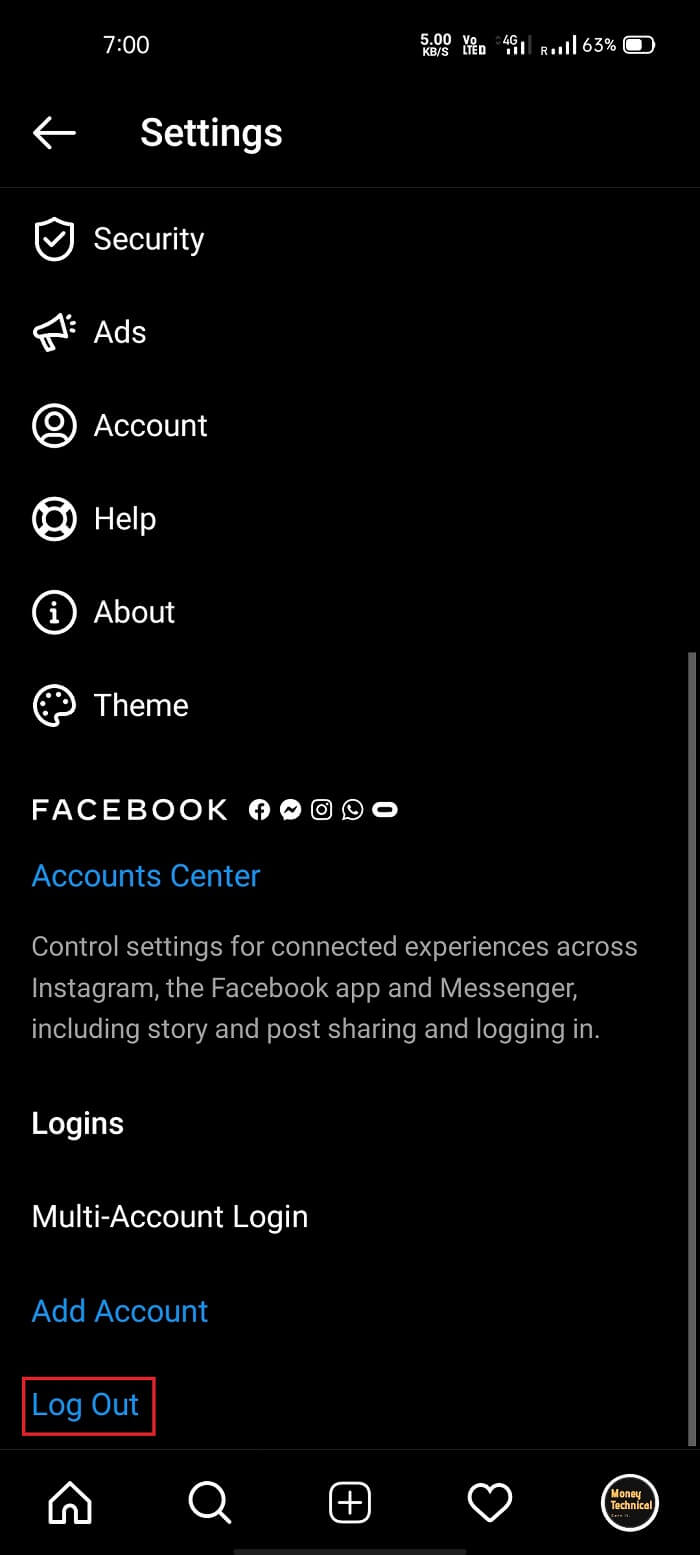
Miután kijelentkezett a fiókból, jelentkezzen be újra ugyanazzal az azonosítóval és jelszóval(Password) , és ellenőrizze, hogy a probléma megoldódott-e. Ha továbbra sem tudja használni a zenét az Instagramon(Instagram) , próbálkozzon a következő javítással.
Olvassa el még: (Also Read:) Hogyan ellenőrizheti az Instagram-üzeneteket a számítógépén(How to Check Instagram Messages on your PC)
3. módszer: Telepítse újra az Instagramot(Method 3: Reinstall Instagram)
Távolítsa el, majd telepítse újra az Instagram alkalmazást eszközén. Ezt megteheti a Play Áruházban. Lépjen az Instagram oldalra, és érintse meg az eltávolítás gombot(uninstall button) . Miután eltávolította, ugyanazon az oldalon látni fogja a Telepítés gombot . (Install button)Érintse meg(Tap) , és telepítse újra az Instagram alkalmazást a telefonjára. A telepítés után nyissa meg az alkalmazást a Megnyitás gombra kattintva.( Open the Application by clicking on Open Button.)

Jelentkezzen(Log) be újra a fiókjába a hitelesítési adataival. Ekkorra már meg kell tudnia oldani az Instagram Music Not Working problémát.(By this time, you should be able to fix Instagram Music Not Working issue.)
4. módszer: Váltson Instagram személyes fiókra vagy Alkotói fiókra(Method 4: Switch to Instagram Personal Account or Creator Account)
Ha Instagram Business fiókot használ, próbálja meg visszaváltani személyes fiókra(personal account) . Sok felhasználó arról számolt be, hogy az üzleti fiók használata a zenei funkció elvesztését eredményezte az Instagram - történetekben.
Ha vissza szeretné váltani üzleti fiókját személyesre, kövesse az alábbi lépéseket –
1. Először(First) is lépjen az Instagram beállításaihoz úgy, hogy megérinti a három vízszintes(Three Horizontal) vonalat a profiloldalon, majd lépjen a Fiók szakaszra.(go to the Account section.)

2. Most érintse meg a Váltás személyes fiókra(tap on the Switch to Personal Account) opciót, és kész.

Miután visszaváltott a személyes fiókra, ellenőrizze, hogy az Instagram Music nem működő problémája megoldódott-e. Ha a probléma nem oldódik meg a személyes fiókra váltással, váltson alkotói fiókra. Nagyon valószínű, hogy a zenei funkció visszatér, amikor létrehozza fiókját alkotói fiókként.
Ezt pontosan ugyanazokat a lépéseket követve teheti meg, amelyeket ebben a részben fentebb említettünk. Az egyetlen különbség az lesz, hogy a Személyes fiók helyett válassza a Váltás alkotói fiókra lehetőséget.(choose the Switch to creator account option instead of Personal account.)
Olvassa el még: (Also Read: )Hogyan változtassuk meg a háttérszínt az Instagram-sztoriban(How to Change the Background Color in your Instagram Story)
5. módszer: „A dal jelenleg nem elérhető” hibaüzenet(Method 5: the ‘Song is Currently Unavailable’ error)
Ha ezt a hibaüzenetet kapod, amikor zenét próbálsz hozzáadni Instagram -sztoridhoz , akkor az alábbi két ok valamelyike állhat a háttérben –
1. Az Ön által választott dal nem érhető el az Ön országában, ill
2. A választott dalt az előadó biztosan eltávolította az Instagramról(Instagram) .
De van egy gyors lépés a „Song jelenleg nem érhető el” számának eléréséhez. A hozzáadni kívánt dalt konvertálhatja videofájlba, és később megoszthatja Instagram -sztoriként . Számos olyan alkalmazás létezik, amely lehetővé teszi az audiofájlok videóvá alakítását és fordítva. Az ilyen alkalmazásokkal a kívánt zenét is hozzáadhatja egy fotóhoz, amelyet az Instagramra(Instagram) is feltölthet sztoriként. Az ilyen alkalmazások lehetővé teszik a videók/képek közvetlen közösségi médiaplatformokon való megosztását is.
6. módszer: Lépjen kapcsolatba az Instagrammal (Method 6: Contact Instagram )
Ha a fent említett módszerek egyike sem működik az Ön számára, vegye fel a kapcsolatot az Instagram(Instagram) ügyfélszolgálatával . Ez a javítás azonban nem biztos, hogy működik. Ennek ellenére néhányszor megpróbálhatja felvenni a kapcsolatot az Instagram ügyfélszolgálatával. (Instagram)Az ügyfélszolgálat gondoskodhat az Ön problémájáról, és segíthet Önnek.
Így léphet kapcsolatba az Instagrammal(Instagram) annak érdekében, hogy kijavítsa a zenét(Music) , amely nem működik az Instagram - problémán -
1. Először is menj az Instagram profil részébe(go to the profile section) . Most érintse meg a három pontot(tap on the three dots) , és válassza a Beállítások( Settings) lehetőséget .

2. Érintse meg a Súgó(Tap on Help) pontot a megadott lehetőségek közül.

3. Most válassza a Probléma bejelentése(select the Report a problem) lehetőséget.
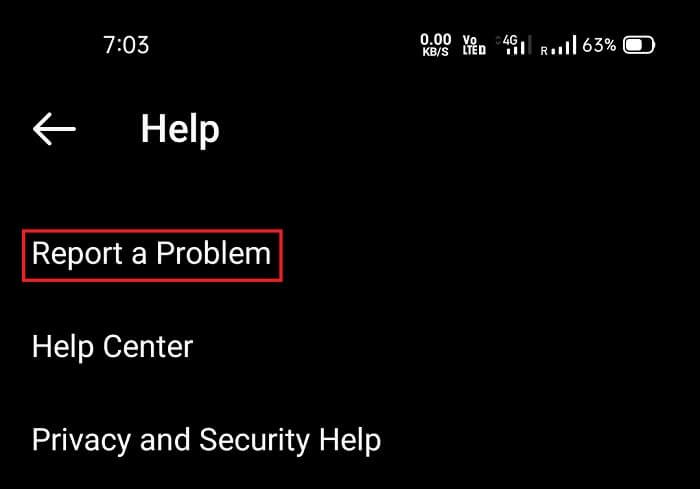
4. Kövesse a képernyőn megjelenő utasításokat, és írja be a problémát az Írás(Write) az Instagramba(Instagram) szakaszba, majd kattintson a Küldés gombra(click on Submit) .
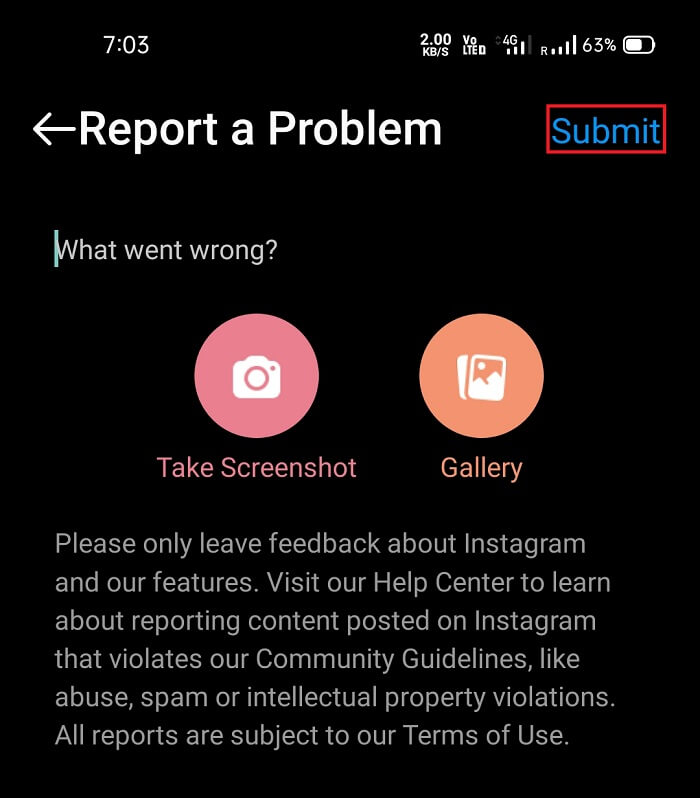
Írhat e-mailt a [email protected] címre is az „ Instagram Music nem működik(Instagram Music not working) ” problémával kapcsolatban.
7. módszer: Használja a VPN-t a zenei funkció eléréséhez az Instagramon(Method 7: Use VPN to Access Music feature on Instagram)
Ha a fent említett javítások kipróbálása után nem fér hozzá a zenei funkcióhoz, próbáljon meg VPN -t használni az eszközén. A VPN használata biztosan segít megszabadulni az „ Instagram zene nem működik” problémától. A VPN valójában felcseréli az Ön valódi IP-címét egy hamis címről. Itt beállíthat egy IP-címet egy olyan országban, ahol elérhető az Instagram zenei funkció.
Ezért(Hence) a VPN használata kétségtelenül felszámolja a zenével kapcsolatos problémát, amely az Instagramon(Instagram) nem működik .
Ajánlott:(Recommended:)
- 9 módszer a Wi-Fi-n nem működő Instagram javítására(9 Ways to Fix Instagram Not Working on Wi-Fi)
- A Snapchat-fiók ideiglenes letiltása(How To Disable Snapchat Account Temporarily)
- Hogyan lehet ellenőrizni, hogy a telefonon engedélyezve van-e a 4G?(How to Check if your phone is 4G Enabled?)
Biztosak vagyunk benne, hogy mára megoldódott a probléma, hogy a zene nem működik az Instagramon(music not working on Instagram ) . Írja meg kommentben(Comment) , és tudassa velünk, hogy az említett javítások közül melyik vált be Önnek.
Sőt, ha továbbra sem talál megfelelő megoldást a fent említett javítások között, dőljön hátra és várjon egy kicsit. A probléma az Instagram végén lehet. Várjon(Wait) néhány órát, és nézze meg, hogy most hozzáadhat-e zenét Instagram - történetéhez. Ha bármilyen egyéb problémája vagy kérdése van, tudassa velünk, és segítünk.
Related posts
Hogyan lehet javítani, hogy az Instagram folyamatosan összeomlik (2022)
Az Instagram nem engedi közzétenni a hibát
9 módszer a nem működő Instagram közvetlen üzenetek javítására (a DM-ek nem működnek)
Javítsa ki az Instagram Story nem működő hibáját
A „Még nincs közzétéve” Instagram javítása. Try Again' Error Androidon
Javítás: Nem érhető el a kamera az Instagramban Androidon
A nem működő Twitter-értesítések javítása (Android és iOS rendszeren)
Javítsa ki a Ghost Touch problémát Android telefonon
A Google Fotók kijavítása üres fényképeket jelenít meg
A lassú töltés javítása Androidon (6 egyszerű megoldás)
Hogyan lehet több fotót hozzáadni egy Instagram-sztorihoz?
Javítsa ki az elküldött, de nem kézbesített Facebook-üzenetet
Javítsa ki a Play Áruház DF-DFERH-01 hibáját (2022)
A küldéskor elakadt Instagram-bejegyzés javítása
Javítsa ki a Csak segélyhívásokat és a szolgáltatási problémákat nem az Androidon
9 módszer a nem lejátszott Twitter-videók javítására
Az Outlook nem szinkronizálásának javítása Androidon
A Google Play Áruház hibáinak kijavítása (2022)
Javítsa ki a Google Térkép nem beszél Androidon
Javítás Sajnos A com.android.phone folyamat leállt
